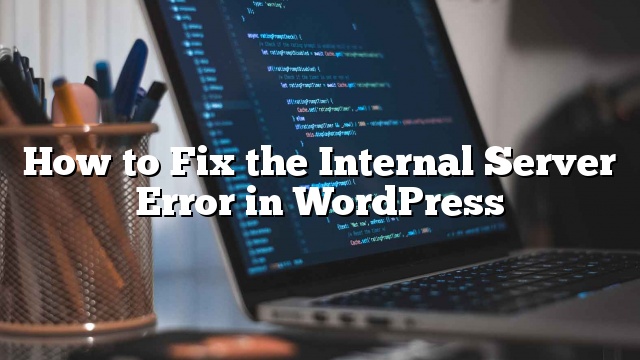Se você estiver navegando na web há mais de um ano, provavelmente você já viu o HTTP 500 Internal Server Error pelo menos algumas vezes. Internal Server Error é um dos erros comuns do WordPress que pode colocar um iniciante do WordPress no modo de pânico. O pânico é a pior reação que você pode ter. Respire fundo e saiba que outros antes de terem tido este problema também. Nós corrigimos erros como o erro interno do servidor, o erro ao estabelecer a conexão do banco de dados, a tela branca da morte e outros muitas vezes para nossos usuários. Podemos garantir que todos eles são corrigíveis. Exige apenas um pouco de paciência. Neste artigo, mostraremos como corrigir o erro interno do servidor no WordPress compilando uma lista de todas as soluções possíveis em um só lugar.
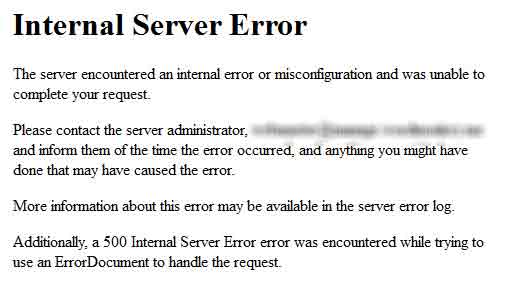
Por que você obtém erro interno do servidor no WordPress?
O erro interno do servidor não é específico para o WordPress, e isso pode acontecer com qualquer outra coisa que esteja em execução no seu servidor também. Devido à natureza genérica desse erro, ele não diz nada ao desenvolvedor. Pedir como corrigir um erro no servidor interno é como perguntar ao seu médico como corrigir a dor sem dizer-lhes onde está a dor. Dito isto, o erro interno do servidor no WordPress é muitas vezes causado por funções de plug-in e / ou tema. Outras possíveis causas do erro interno do servidor no WordPress que conhecemos são: arquivo corrupto .htaccess e limite de memória PHP. Também ouvimos o erro interno do servidor que aparece apenas quando você está tentando acessar a área do administrador enquanto o resto do site funciona bem.
Vamos dar uma olhada em como solucionar o erro interno do servidor no WordPress.
Verificando o arquivo .htaccess corrupto
A primeira coisa que você deve fazer ao solucionar o erro interno do servidor no WordPress é verificar o arquivo .htaccess corrompido. Você pode fazê-lo renomeando seu arquivo .htaccess principal para algo como .htaccess_old. Para renomear o arquivo .htaccess, você precisará fazer login no seu site usando o FTP. Uma vez que você estiver, o arquivo .htaccess estará localizado no mesmo diretório onde você verá pastas como wp-content, wp-admin e wp-includes.
Depois de renomear o arquivo .htaccess, tente carregar seu site para ver se isso resolveu o problema. Se o fizer, então dê um tapinha na parte de trás porque corrigiu o erro interno do servidor. Antes de continuar com outras coisas, certifique-se de que você vá para Configurações »Permalinks e clique no botão Salvar. Isso gerará um novo arquivo .htaccess para você com regras de reescrita adequadas para garantir que suas páginas de postagem não retornem um 404.
Se verificar a solução de arquivo corrupto .htaccess não funcionou para você, então você precisa continuar lendo este artigo.
Aumentando o limite de memória PHP
Às vezes, esse erro pode acontecer se você estiver esgotando seu limite de memória PHP. Use o nosso tutorial sobre como aumentar o limite de memória PHP no WordPress para corrigir isso.
Se você estiver vendo o erro interno do servidor somente quando tentar entrar no administrador do WordPress ou fazer o upload de uma imagem no seu wp-admin, então você deve aumentar o limite de memória seguindo estas etapas:
- Crie um arquivo de texto em branco chamado php.ini
- Cole este código lá: memory = 64MB
- Salve o arquivo
- Faça o upload para o seu / wp-admin / pasta usando o FTP
Vários usuários disseram que fazer o acima corrigiu o problema do lado do administrador para eles.
Se aumentar o limite de memória, conserte o problema para você, então você corrigiu o problema temporariamente. A razão pela qual dizemos isso é porque tem que haver algo que esteja esgotando seu limite de memória. Este poderia ser um plugin mal codificado ou mesmo uma função de tema. Recomendamos que peça a sua empresa de hospedagem web WordPress que examine os logs do servidor para ajudá-lo a encontrar o diagnóstico exato.
Se aumentar o limite de memória do PHP não corrigiu o problema para você, então você está em algum problema de resolução de problemas.
Desativar todos os plugins
Se nenhuma das soluções acima funcionou para você, esse erro provavelmente será causado por um plugin específico. Também é possível que seja uma combinação de plugins que não estão jogando bem um com o outro. Infelizmente, não existe uma maneira fácil de descobrir isso. Você precisa desativar todos os plugins do WordPress ao mesmo tempo.
Siga o seguinte tutorial sobre como desativar todos os plugins do WordPress sem o WP-Admin.
Se desativar todos os plugins corrigiu o erro, então você sabe que é um dos plugins que está causando o erro. Basta passar e reativar um plugin de cada vez até encontrar aquele que causou o problema. Se livrar desse plugin e denuncie o erro ao autor do plugin.
Re-uploading Core Files
Se a opção do plugin não corrigisse o erro interno do servidor, vale a pena recarregar a pasta wp-admin e wp-includes de uma nova instalação do WordPress. Isso não removerá nenhuma das suas informações, mas isso pode resolver o problema no caso de qualquer arquivo estar corrompido.
Pergunte ao seu Provedor de Hospedagem
Se nada funcionar, então você precisa entrar em contato com seu provedor de hospedagem. Ao olhar para os logs do servidor, eles podem ser capazes de chegar ao fundo das coisas.
Estas são todas as soluções possíveis que podem solucionar o problema de erro interno do servidor no WordPress. Alguma das soluções acima solucionou o problema para você? Em caso afirmativo, informe-nos nos comentários. Você encontrou o problema de erro interno do servidor no passado? Como você consertou isso? Se você conhece uma correção que não está listada no artigo acima, então contribua nos comentários abaixo. Certifique-se de manter o artigo atualizado com qualquer novo conselho dos usuários.